windows10系统黑屏了咋办,电脑进入windows黑屏怎么办
发布时间:2022-07-15 15:20:18
Windows10几乎每次月度累积更新功能和功能更新,都会出现一些问题,导致部分用户无法正常使用系统。据悉,微软已经改变了Windows Update测试程序,这可能是造成混乱的原因之一。而windows10系统黑屏算是一个比较常见的问题,用户电脑进入windows就黑屏,这有可能是系统故障,也有可能其他的原因。当你碰到这个问题的时候,你是怎么解决的呢?

windows10系统黑屏了咋办
一、系统故障
比如安装了补丁或者软件、驱动等等,出现了不兼容的现象,这时候我们可关机以后重新开机开机的同时,按住你键盘上的f8键,进入高级启动选项。从你的高级启动选项里,选择执行最后一次正确配置。然后回车,执行完毕后完毕后,即可进入系统。
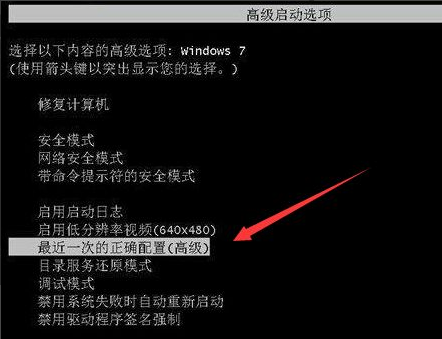
二、系统缺少组件
如果系统本身缺少了一些文件,也是会导致黑屏的,这时候最好的办法就是重装下系统。
1、制作电脑店启动盘:下载电脑店U盘启动盘制作工具,解压并打开,插入U盘点击【全新制作】即可。
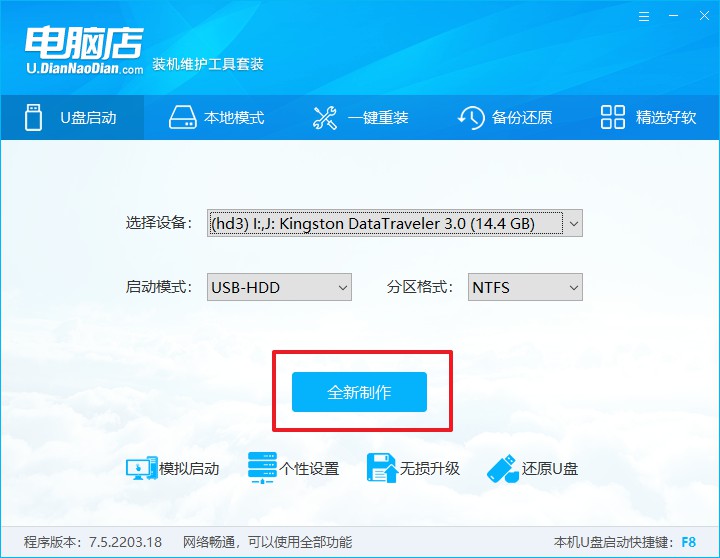
2、设置电脑店u盘启动:重启后出现开机画面,按下U盘启动快捷键进入BIOS,将U盘选项设置为开机首选项。
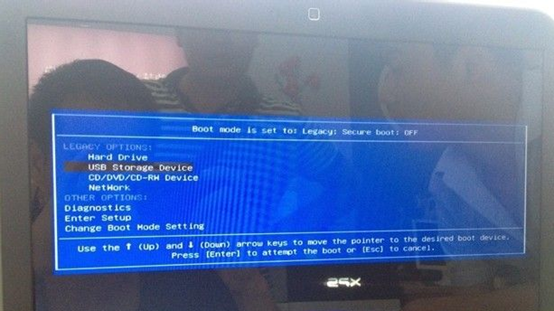
3、进入电脑店winpe后,打开一键装机软件,根据提示即可完成重装。
具体教程请细看:电脑店u盘装系统教程。

三、硬件问题
比如开机后黑屏,很可能是跟内存条有关,这时候我们这样操作:
1、取下内存条,用手或者橡皮擦擦一下内存的金手指。
2、接着将内存的缺口对准主板插槽的卡口,插进去后用力按下两端。
3、如果插不进去,检查一下内存的缺口和主板插槽是否对齐,另一条同样的方法插入同一颜色插槽上即可。

看完上述内容,你知道windows10系统黑屏了怎么办了吧?如果以上方法都没效,那么需要考虑下是不是BIOS没有设置好,也就是说你电脑的bios设置的时候没有把硬盘设置为第一启动项这时候我们进入bios ,然后进入boot菜单在里面把你的硬盘设置为第一启动项即可。

